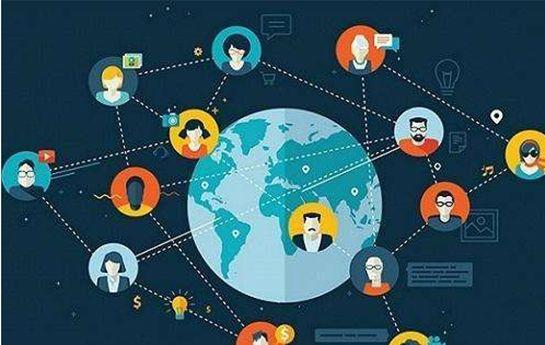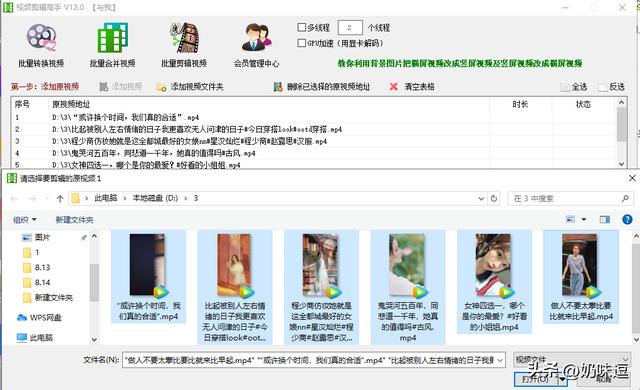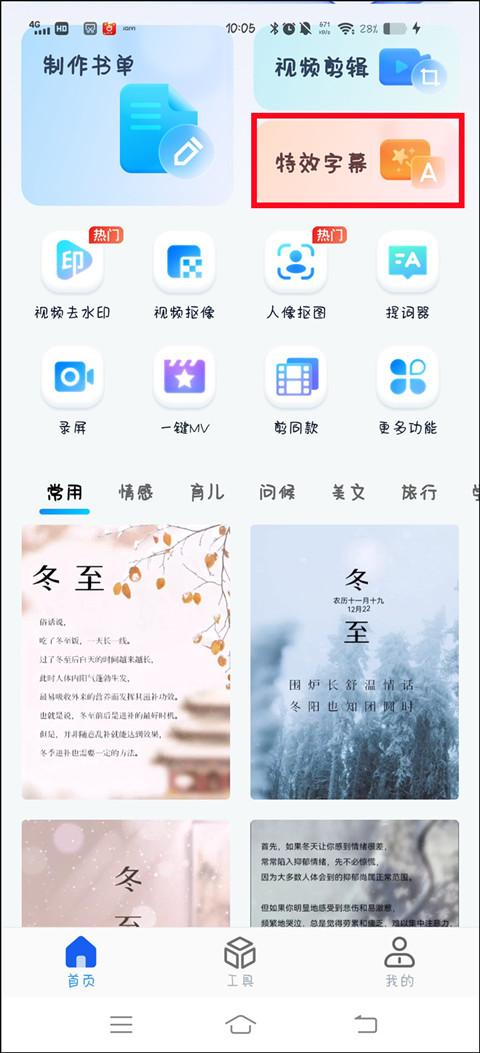cad图形的填充怎么用(CAD软件填充图形的7个常用的解决方法)
方法一:
cad填充图案填充不了时,首先检查CAD图形是否闭合,如果有个缺口,就会影响填充,解决办法就是将其闭合即可填充图案了。

方法二:
CAD填充失败图案填充不了,点击上方菜单栏里的【修改】选项,选择【圆角】功能,将图形中两两相交的直线进行圆角处理,处理完毕后,整个图形完全封闭,然后再点击【图案填充】选项,此时就可以正常填充了。

方法三:
若图形太大无法逐个检查,那么可以用分隔闭合法,分隔填充图案,逐渐缩小检查范围来解决cad填充图案填充不了的问题。

方法四:
cad填充图案填充不了还可以修改填充图案,将图案改为实心的solid图案,再进行图案填充,就能解决一部分填充不上的问题。

方法五:
CAD填充失败图案填充不了,还有可能是因为填充图案比例太大,无法显示填充造成的,所以还可以修改填充比例参数,再进行填充,一般往小了输入比例。

方法六:
CAD填充失败图案填充不了,进入OP选项,在显示选项里,查看应用实体填充有无勾选,没有勾选的话填充时是没有效果的,大家勾选后再填充就可以显示了。

方法七:
cad填充图案填充不了时,可以先进行构面,快捷命令BO,先构面再进行填充图案,就可以解决cad填充图案填充不了的情况。

室内设计素材教程视频资源下载方法1.请关注2.转发或评论,然后私信我:室内设计私信功能在我的主页就可以找到,点我的头像之后就能看到

免责声明:本文仅代表文章作者的个人观点,与本站无关。其原创性、真实性以及文中陈述文字和内容未经本站证实,对本文以及其中全部或者部分内容文字的真实性、完整性和原创性本站不作任何保证或承诺,请读者仅作参考,并自行核实相关内容。文章投诉邮箱:anhduc.ph@yahoo.com